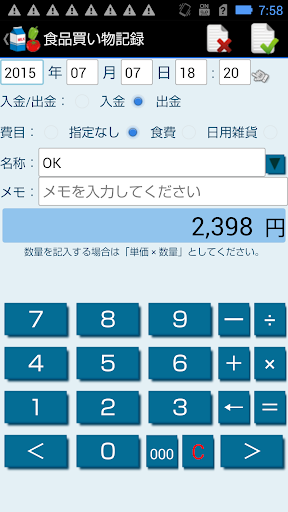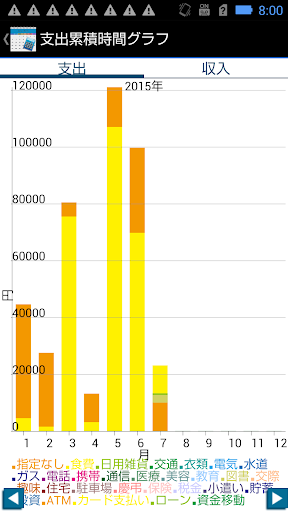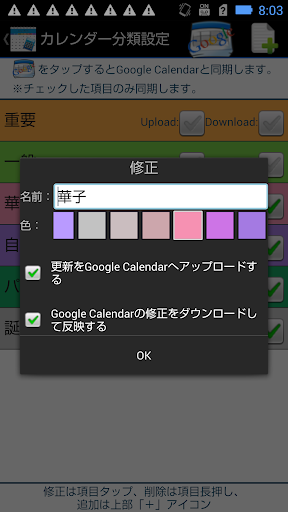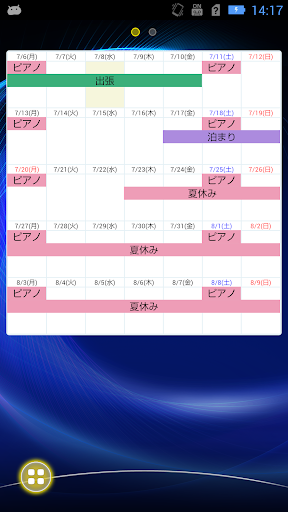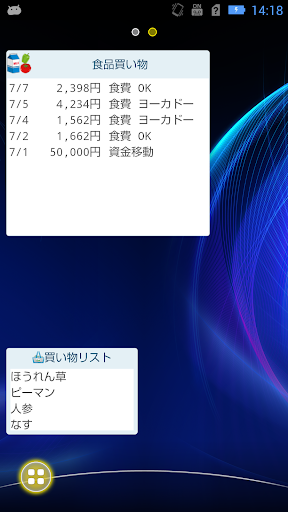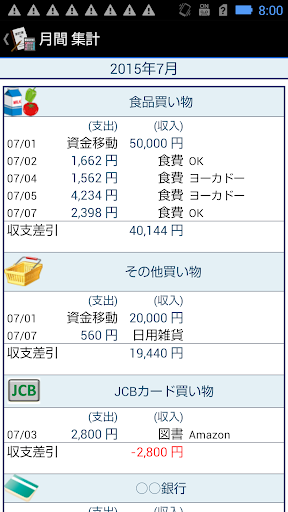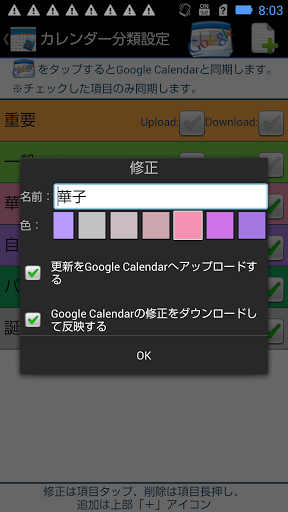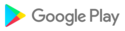Це програма, яка поєднує в собі календар і домашню бухгалтерську книгу. Це гнучка книга обліку домашніх господарств, яка дозволяє вільно встановлювати статті витрат і класифікації.
Натисніть тут, щоб дізнатися, як користуватися
⇒ http://ameblo.jp/hiiroon/entry-12047937549.html
[Про календар]
○ Спочатку
○ Зареєструйте зустріч у календарі
・ Торкніться дати, щоб зареєструватися, і натисніть «Нова зустріч» реєстрація".・ Заповніть
необхідні елементи та натисніть верхню кнопку.
○ Коли віджет «Календар» встановлено, календар буде відображатися на головному екрані.
[Про Kakeibo]
○ Спочатку
・ На панелі значків під місячним календарем є значок інструмента.
Торкніться цього, щоб встановити піктограму запису, статтю витрат і статтю доходу.
○ Заповніть книгу облікових записів сім’ї
・ Торкніться значка запису на панелі значків.
・ Заповніть необхідні елементи та торкніться кнопки з прапорцем угорі.
○ Перегляньте підсумок книги обліку домашніх господарств
・ Торкніться значка в лівому кінці панелі значків.
Відображається місячний підсумок.
Торкніться значка активу, який об’єднується, щоб відобразити сукупність для кожного активу.
○ Переглянути графік
・ Торкніться другого значка зліва на панелі значків.
Відобразиться графік, зведений за місяцями.
Ви можете налаштувати відображення/невідображення на графіку в налаштуваннях статті витрат і налаштувань статті витрат.
○ Віджет
・ Якщо ви встановите віджет «Запис Kakeibo», ви можете одним натисканням увійти в книгу облікових записів домогосподарств і відобразити запис у списку.
[Про список покупок]
○ Існує три способи відображення товарів у списку покупок.
・ Зареєструйте нові дані про продукт за допомогою значка «+».
・ Угорі ↓ Значок Відображає вже зареєстровані дані продукту в списку покупок.
・ Імпортуйте список покупок із програми «План меню 2».
○ Сортування списку покупок / виправлення інформації про продукт
・ Торкніться «Сортувати / Редагувати інформацію про продукт», щоб відсортувати / виправити інформацію про продукт.
○ Після покупки
・ Перевірте придбані товари та натисніть «Очистити позначені».
・ Якщо ви виберете «Лише видалити», товар буде видалено зі списку покупок.
・ Якщо ви виберете «Записати в Kakeibo та видалити», це буде записано в книзі домашніх облікових записів і видалено зі списку покупок.
○ Якщо ви встановлюєте віджет «Список покупок», список покупок відображатиметься на головному екрані.
* Цей додаток керується спонсорською рекламою.
Оголошення розміщуються лише в нижній частині екрана (320x50).
Немає реклами в вмісті чи спливаючих оголошень.
Фільтр для дорослих застосовано, але вміст не можна вказати.
оновлення бібліотеки
Деякі зображення було змінено.
До піктограми запису додано кілька безготівкових платежів.
Увімкнено, щоб вказати дату початку агрегації щомісяця. Торкніться піктограми інструменту у верхньому правому куті, щоб встановити дату початку, і вона відраховуватиметься від вказаної дати до наступного дня місяця.
Виправлена незначна помилка.
Ми внесли незначні виправлення, щоб усунути залежність моделі, наприклад, колір і розмір деталей.
Ми внесли корективи у зв'язку з переглядом свят.
Оскільки в деяких моделях в резервному копіюванні / відновленні відсутня перевірка авторизації, ми додали її.
Я підписав звіт про помилку.
Я змінив дизайн екрана призначення дати.
Виправлена додаткова помилка при виручці.
Останні два цифри року відображаються на даті еквівалентного екрана.

.jpg) ASUS ZenFone 3 (ZE552KL)
ASUS ZenFone 3 (ZE552KL)